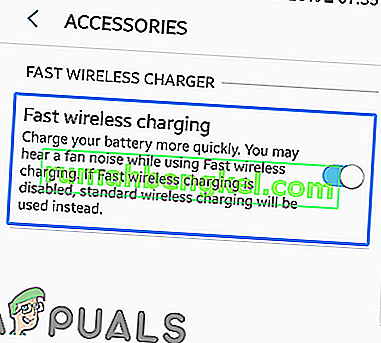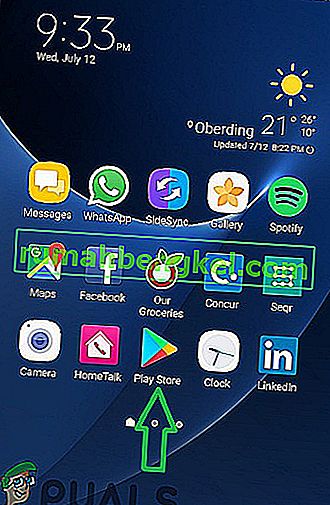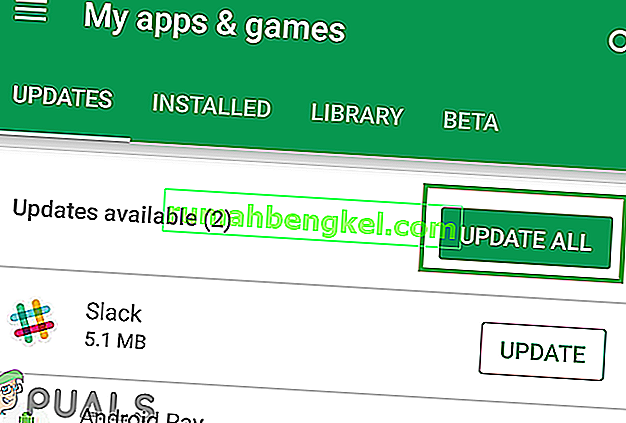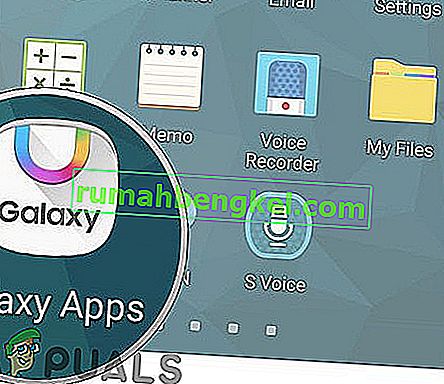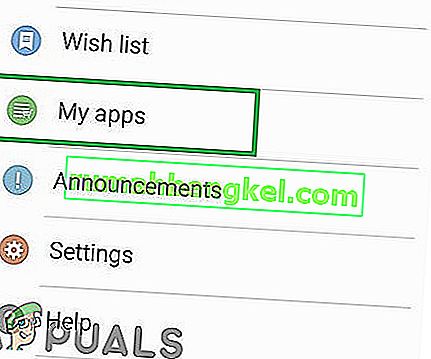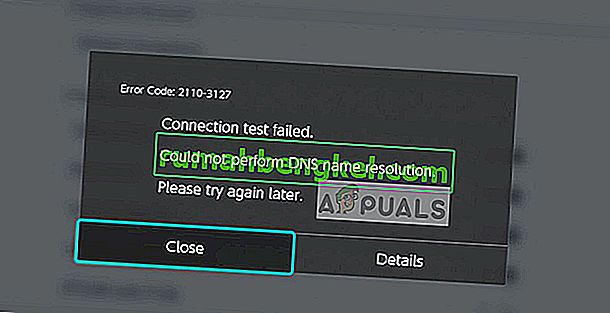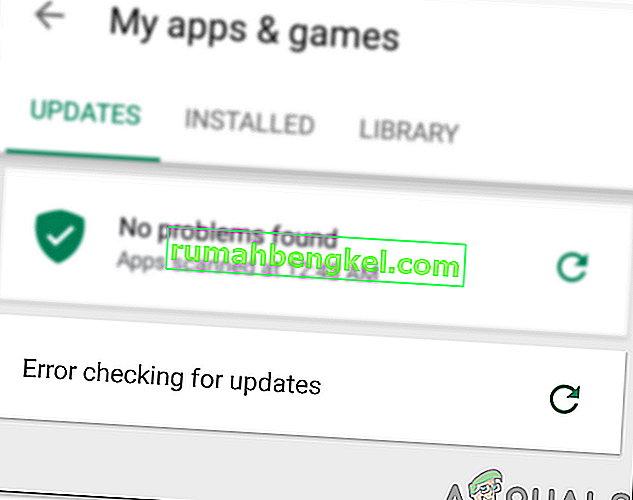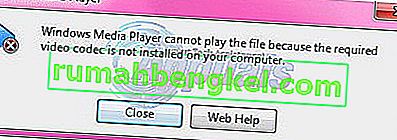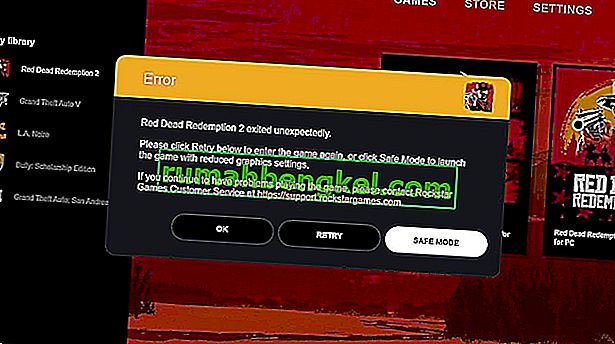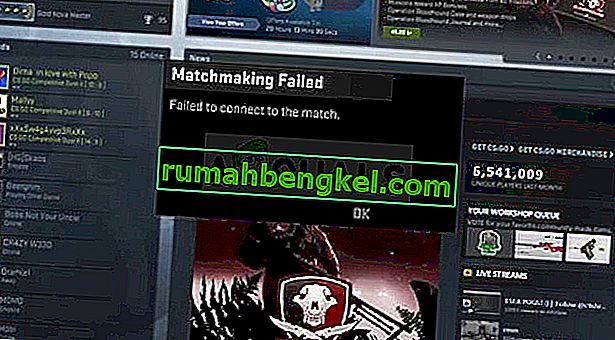O arsenal de telefones da Samsung inclui uma linha “Note” que apresenta dispositivos móveis de tela grande com uma caneta “S” que pode ser usada para executar várias funções. A Samsung também estende seus recursos de carregamento rápido e de carregamento sem fio para esses celulares, mas recentemente surgiram muitos relatos de que o telefone não carregava no carregador sem fio e, após 10-15 segundos de colocar o telefone no carregador, uma mensagem “ Carregamento sem fio pausado ”Mensagem pode ser vista.

O que causa o erro “Carregamento sem fio pausado”?
Depois de receber vários relatórios de vários usuários, decidimos investigar o problema e criar um conjunto de soluções que erradicou o problema para a maioria de nossos usuários. Além disso, examinamos os motivos pelos quais esse erro estava sendo acionado e os listamos abaixo.
- Carregador com defeito: é possível que o carregador que você está usando para carregar o dispositivo esteja danificado ou não esteja conectado corretamente.
- Cache do sistema: o cache é armazenado por aplicativos para diminuir o tempo de carregamento e fornecer uma experiência mais tranquila aos usuários. No entanto, com o tempo, esse cache pode ser corrompido, o que pode afetar muitos recursos do telefone. Portanto, é possível que o cache corrompido esteja limitando a funcionalidade do telefone e causando problemas.
- Opção de carregamento rápido sem fio: Em alguns casos, se a opção Carregamento rápido sem fio nas configurações estiver desativada, o recurso Carregamento sem fio não funcionará corretamente e não continuará a carregar.
- Aplicativos desatualizados: se determinados aplicativos não foram atualizados para as versões mais recentes, eles podem interferir em recursos importantes do sistema e impedir que funcionem adequadamente. Portanto, tanto o Galaxy Apps quanto os aplicativos de terceiros devem ser atualizados para as versões mais recentes.
- Software desatualizado: Certos bugs e correções de desempenho são fornecidos aos usuários nas atualizações de software. É possível que o telefone celular tenha adquirido um bug que está interferindo em elementos importantes do sistema e impedindo o funcionamento adequado. Portanto, as atualizações de software devem ser aplicadas para minimizar esses problemas.
Agora que você tem uma compreensão básica da natureza do problema, avançaremos em direção às soluções. Certifique-se de implementar essas soluções na ordem específica em que são fornecidas para evitar conflitos.
Solução 1: Verificando o carregador
Como a etapa mais básica de solução de problemas, recomendamos que você verifique se o carregador está conectado corretamente. Além disso, conecte o carregador a outro telefone ou o telefone a outro carregador e verifique se o processo de carregamento foi iniciado. Se o carregador funcionar bem com outros dispositivos, prossiga com as soluções abaixo
Solução 2: Ativando a opção de carregamento rápido sem fio
É possível que certos recursos da opção Carregamento sem fio sejam limitados se a opção Carregamento rápido sem fio não estiver habilitada nas configurações. Portanto, nesta etapa, estaremos ativando o recurso “Fast Wireless Charging” nas configurações. Por isso:
- Arraste para baixo o painel de notificações e selecione o ícone “ Configurações ”.
- Nas configurações, toque na opção “ Recursos avançados ” e toque em “ Acessórios ”

- Sob o título Carregador rápido sem fio, ative a opção “ Carregamento rápido sem fio ” para “ LIGADO ”.
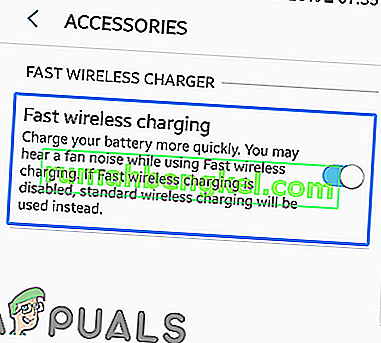
- Conecte seu carregador e verifique se o problema persiste.
Solução 3: Atualizar aplicativos PlayStore
Se determinados aplicativos de terceiros não forem atualizados para as versões mais recentes, eles podem interferir em elementos importantes do dispositivo e causar conflitos com determinados recursos. Portanto, nesta etapa, iremos verificar e atualizar todos os aplicativos de terceiros.
- Toque no ícone da Google Play Store e, em seguida, no botão “ Menu ” no canto superior esquerdo .
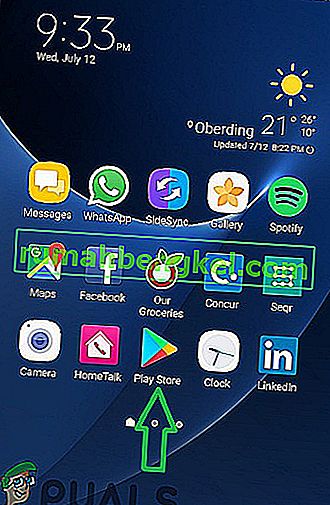
- Dentro do Menu , clique na opção “ Meus Aplicativos e Jogos ”.

- Toque no “ Verifique para Updates opção” ou na “ atualização ícone” se o processo de verificação já está concluída.
- Clique em “ Atualizar tudo ” se houver alguma atualização disponível.
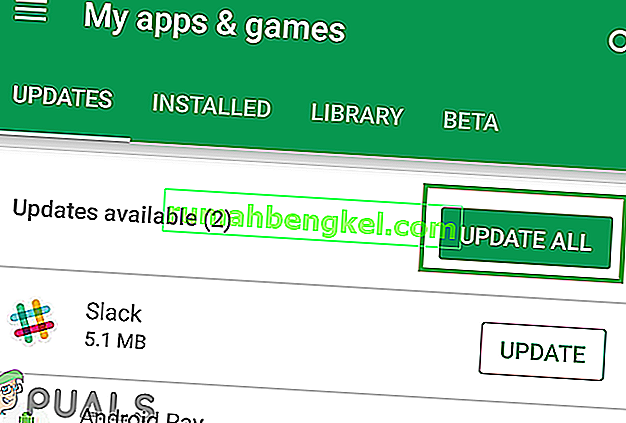
- Aguarde que ele baixe e instale as atualizações necessárias para os aplicativos.
- Agora conecte seu carregador e verifique se o problema persiste.
Solução 4: Atualizando Apps Galaxy
A Samsung fornece seus telefones celulares com alguns aplicativos pré-instalados que são necessários para determinados recursos que eles fornecem. Eles podem causar conflitos dentro do sistema se não forem atualizados para as versões mais recentes. Portanto, nesta etapa, estaremos atualizando os Aplicativos Samsung. Por isso:
- Toque no aplicativo “ Galaxy Apps ” e clique na opção “ Galaxy Apps ” no canto superior esquerdo.
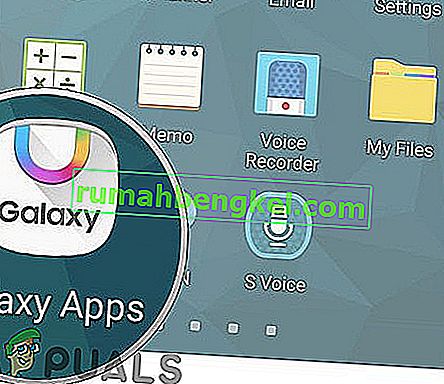
- Toque na opção “ Meus Aplicativos ” e, em seguida, toque em “ Atualizações ” para verificar se há novas atualizações.
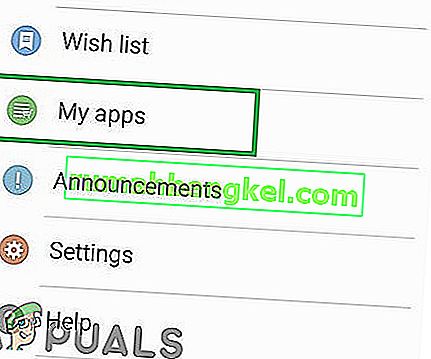
- Toque em “ Atualizar tudo ” se houver atualizações disponíveis para os aplicativos Galaxy instalados.
- Aguarde até que as atualizações sejam baixadas e instaladas .
- Agora conecte seu carregador e verifique se o problema persiste.
Solução 5: Verificar atualizações de software
As atualizações de software geralmente fornecem muitas correções de bugs e, se atualizações de software importantes não foram instaladas no dispositivo, muitos bugs podem não ser corrigidos. Portanto, nesta etapa, verificaremos se alguma atualização de software está disponível. Por isso:
- Arraste para baixo o painel de notificações e toque no “ ícone Configurações “.
- Role para baixo e clique na opção “ Atualizações de software ”.

- Selecione a opção “ Check for Updates ” e aguarde o término do processo de verificação.
- Toque na opção “ Baixar atualizações manualmente ” se houver atualizações disponíveis.

- As atualizações serão baixadas automaticamente e, quando a mensagem solicitar que você as instale, selecione “ Sim “.

- O telefone irá agora ser reiniciado e atualizações serão instaladas , após o que irá arrancar volta -se normalmente .
- Conecte seu carregador e verifique se o problema existe.
Solução 6: Limpando partição de cache
Se o cache estiver corrompido, pode causar muitos problemas com elementos importantes de aplicativos e recursos do sistema. Portanto, nesta etapa, excluiremos o cache por meio do modo de recuperação. Por isso:
- Mantenha pressionado o botão liga / desliga e selecione “Desligar“.
- Segure o botão “Home” e o botão “Volume UP” simultaneamente e, em seguida, pressione e segure o botão “Power” também.

- Quando a tela do logotipo da Samsung aparecer, solte apenas a tecla “Power”.

- Quando a tela do logotipo do Android mostra liberar todas as teclas, a tela pode mostrar “Instalando atualização do sistema” por alguns minutos antes de mostrar as opções de recuperação do Android.
- Pressione a tecla “Diminuir volume” até que “Wipe Cache Partition” seja destacado.

- Pressione o botão “Ligar” e espere o dispositivo limpar a partição do cache.
- Quando o processo for concluído, navegue para baixo na lista através do botão “Diminuir volume” até que “Reinicializar o sistema agora” seja destacado.

- Pressione a tecla “Power” para selecionar a opção e reiniciar o dispositivo.
- Assim que o dispositivo for reiniciado , conecte o carregador e verifique se o problema persiste.
Nota: você deve ter muito cuidado com esse processo, porque mesmo um pequeno erro durante isso pode fazer com que o software do telefone seja bloqueado permanentemente.